

有用户反馈自己不知道怎么操作把win10桌面电脑图标变得很大,大图标看起来特别的变扭,想要调整会原来的图标大小却不知道怎么操作,小编下面会给大家介绍win10桌面图标大小的更改方法。
很多用户刚升级到win10系统的用户对win10并不熟悉,对很多的操作还不熟悉,有时可能不小心把桌面的图标变得很多或很小,不知道怎么调整回去,现在小编给大家介绍win1·0桌面图标大小的设置方法。
win10桌面图标大小更改方法:
1.右键桌面空白的地方,鼠标移动到查看选项会出来几个选项,这里就可以设置图标的大小。
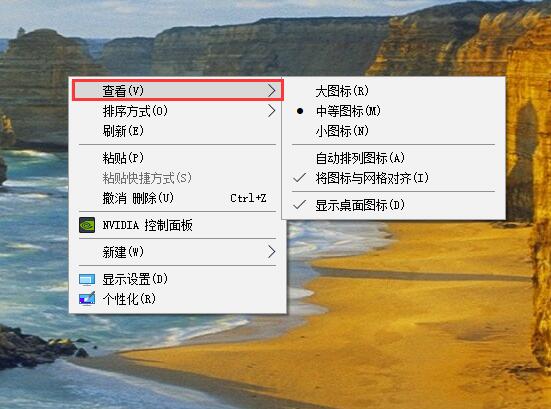
win10桌面图标大小图解详情-1
更改效果:
大图标效果
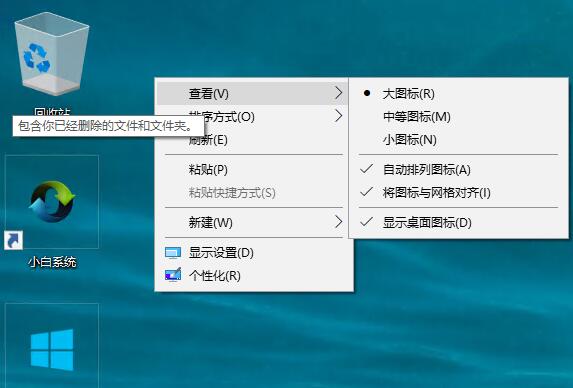
win10图标大小图解详情-2
中图标效果
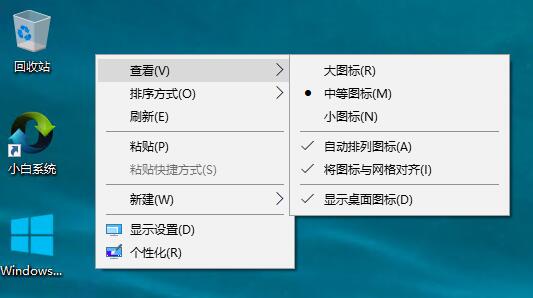
win10桌面图标大小图解详情-3
小图标效果
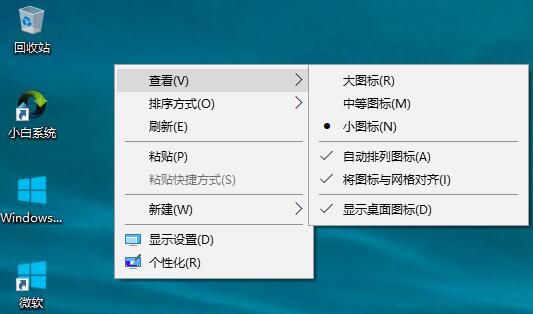
win10桌面图标大小图解详情-4
2.除了可以右键更改桌面图标大小外,还可以按住Ctrl(键盘左下角的那个键)键然后滚动鼠标滚轮就可以调整图标大小,这个是最简单的方法。

有用户反馈自己不知道怎么操作把win10桌面电脑图标变得很大,大图标看起来特别的变扭,想要调整会原来的图标大小却不知道怎么操作,小编下面会给大家介绍win10桌面图标大小的更改方法。
很多用户刚升级到win10系统的用户对win10并不熟悉,对很多的操作还不熟悉,有时可能不小心把桌面的图标变得很多或很小,不知道怎么调整回去,现在小编给大家介绍win1·0桌面图标大小的设置方法。
win10桌面图标大小更改方法:
1.右键桌面空白的地方,鼠标移动到查看选项会出来几个选项,这里就可以设置图标的大小。
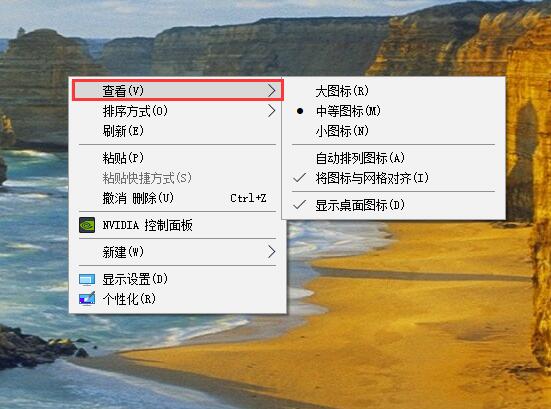
win10桌面图标大小图解详情-1
更改效果:
大图标效果
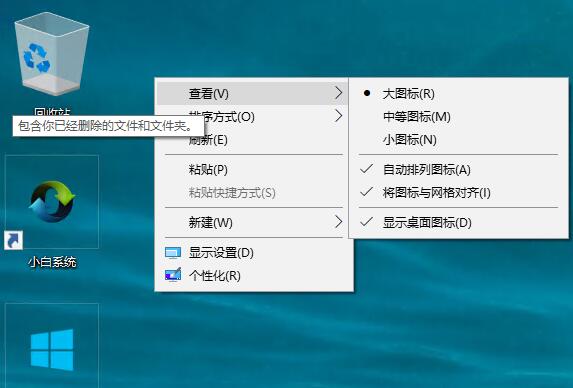
win10图标大小图解详情-2
中图标效果
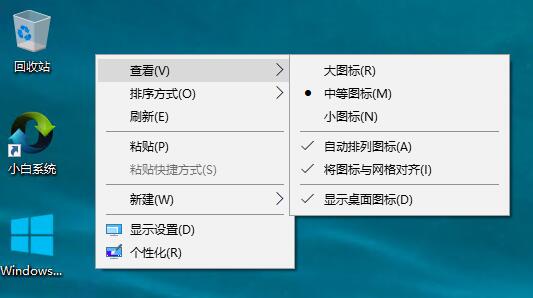
win10桌面图标大小图解详情-3
小图标效果
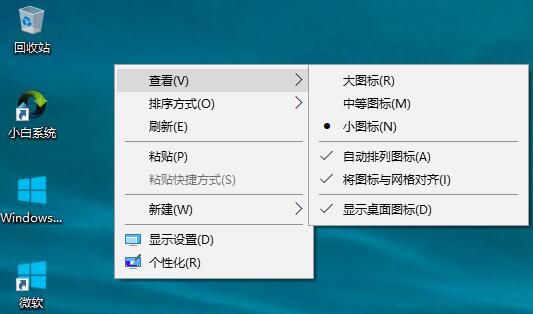
win10桌面图标大小图解详情-4
2.除了可以右键更改桌面图标大小外,还可以按住Ctrl(键盘左下角的那个键)键然后滚动鼠标滚轮就可以调整图标大小,这个是最简单的方法。
















